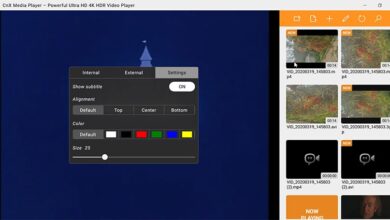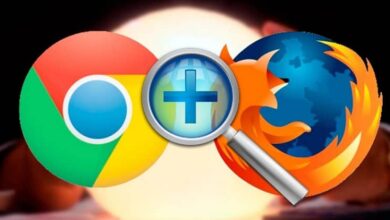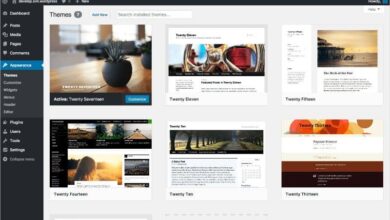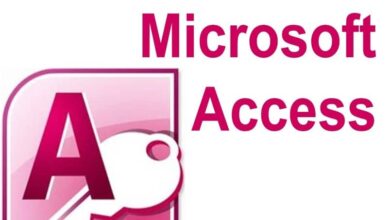À quoi servent la fonction INV.F et INV.F.CD dans Excel?
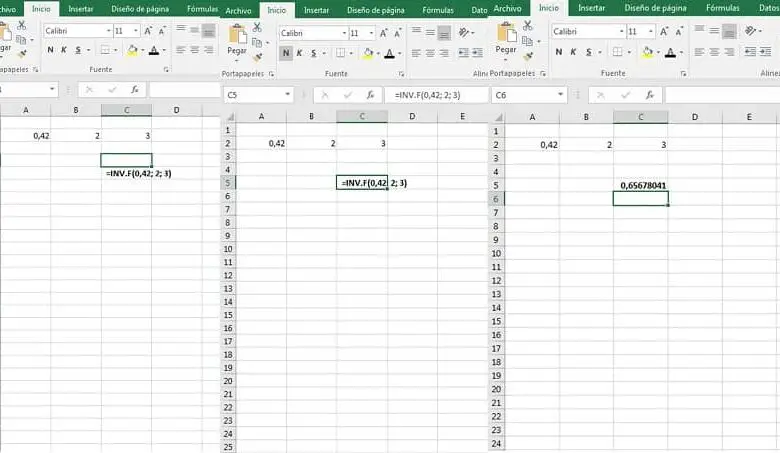
Si vous êtes sur cette page, c’est parce que vous voulez savoir ce qu’ils sont et comment utiliser les fonctions (INV.F) et (INV.F.CD) du tableur du programme Microsoft Office Excel, ici nous vous expliquerons facilement et avec des exemples qui sont ces fonctions, comment les appliquer et la meilleure utilisation que vous pouvez leur donner.
Il est important que vous sachiez à l’avance que les outils Excel facilitent le travail de calculs mathématiques simples et complexes, la création de graphiques et de tableaux pour la présentation des données et la revue des statistiques entre autres outils. Rationaliser de nombreux processus financiers facilement et dans un environnement convivial comme tous les programmes Microsoft.
Parmi les programmes Microsoft Office, Excel est le plus utilisé par un grand nombre de personnes dans le monde, reconnaissant qu’il s’agit d’un outil très utile pour les finances, pour cette raison les fonctions (INV.F) et (INV.F.CD) ont été si utiles tant pour les grandes entreprises que pour les petites et moyennes industries. De même, pour l’organisation et l’administration des finances intérieures.
Qu’est-ce que c’est, comment est-il utilisé et comment appliquez-vous la fonction (INV.F)?
C’est une autre option des outils de tableur Excel, sa fonction est de renvoyer une valeur numérique inverse de celle de la distribution de probabilité F. Avec l’exemple suivant vous comprendrez mieux l’une des nombreuses utilisations que nous pouvons donner à cette fonction.
Disons que vous avez une liste avec vos revenus et ceux de votre partenaire, placez la formule de la fonction dans l’une des cellules de votre feuille Excel, puis appuyez sur «Entrée» et là où vous avez placé la formule, la valeur numérique apparaîtra. De cette façon, vous pouvez déterminer si les deux ont un niveau de revenu similaire .
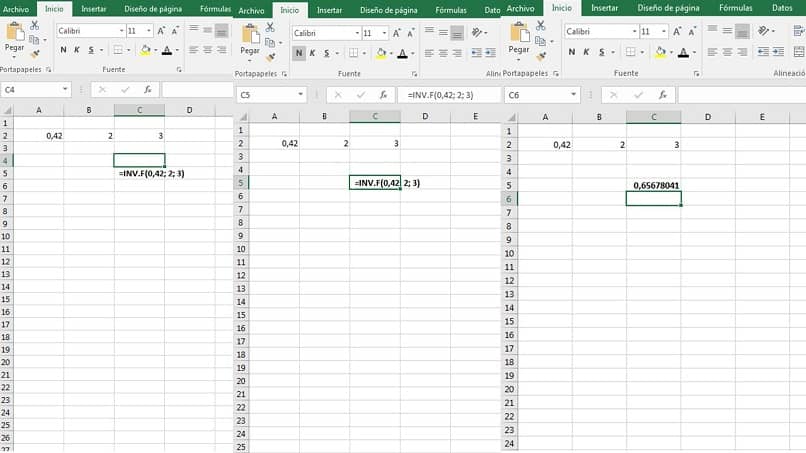
Maintenant, en tenant compte de cela, nous pouvons aller à la pratique, n’oubliez pas qu’il est très important que vous placiez la formule exactement comme nous vous montrons ci-dessous, car en omettant le moindre espace ou symbole, Excel indiquera des messages d’erreur tels que par exemple ceux-ci: «#NUM. #VALEUR!»
Dans l’une des cellules de votre feuille Excel, placez cette syntaxe (= INV.F (0.42; 2; 3), vous pouvez la modifier en fonction de vos besoins, comme vous le verrez après avoir appuyé sur «Entrée» la fonction vous apportera le des valeurs numériques en fonction des données que vous avez saisies dans la formule que nous vous montrons.
Prêt, vous savez ce que c’est et comment appliquer la fonction (INV.F), aussi simple que de faire un budget avec Excel . Nous allons maintenant expliquer la fonction (INV.F.CD), qui est beaucoup plus simple que la précédente.
Qu’est-ce que c’est, comment est-il utilisé et comment appliquez-vous la fonction (INV.F.CD)?
Cette fonction est de renvoyer des valeurs numériques critiques de la distribution de probabilité F , ses utilisations sont variées telles que donner les résultats d’un calcul pour des statistiques, des données de probabilité et des valeurs critiques entre autres.
Suivez cet exemple: dans n’importe quelle cellule vous placerez la syntaxe suivante (= INV.F.CD (0,01; 6; 4)) puis appuyez sur «Entrée» et vous pourrez voir le résultat sur votre feuille . Ces fonctions faciles à utiliser peuvent être complétées par 3 formules très utiles que nous expliquerons ci-dessous.
4 formules que vous devriez connaître d’Excel
MAXA ET MIN
Utilisé pour analyser des données numériques. Placez la formule suivante dans l’une des cellules de votre feuille Excel, (= MAXA (C4: C23: D4: D23)) en appuyant sur «Entrée», vous pourrez vérifier quel est le plus grand nombre de données. La partie compteur de cette formule est (MIN) qui montre le nombre le plus bas, mettez dans l’une des cellules de votre feuille Excel (= MIN (C4: C23: D4: D23)) en appuyant sur «Entrée», vous verrez facilement la valeur la plus basse .

OUI ERREUR
Lors d’une opération de division, le message apparaît: «# DIV / 0!» cette formule vous aidera à résoudre le problème . Ce qu’il fait est de renvoyer la valeur que vous aviez précédemment, pour s’entraîner, il place (= IF.ERROR) dans la cellule où apparaît le message d’erreur, puis «Enter» et c’est tout.
TRANSPOSER
Changez les lignes par colonnes , ceci est très utile lorsque vous faites des listes de tout type, placez (= TRANSPOSE (placez une plage de cellules)) puis appuyez sur «Entrée» pour terminer l’action.
L’apprentissage de ces formules accélérera votre travail , continuez sur notre page pour découvrir les nouveautés et tout ce qui concerne Excel , afin que vous puissiez mieux gérer ce formidable outil de calcul.